Как включить отладку по USB на Samsung Galaxy A10?
Отладка по USB разблокирует ваш Samsung Galaxy A10 и позволяет получить доступ к исходным файлам через компьютер. Редко бывает полезно настроить отладку по USB просто потому, что для этого требуются определенные знания кода Android. Иногда бывает полезно, если вы забудете пароль или модель. В этом руководстве вы узнаете, почему интересно отлаживать ваш Samsung Galaxy A10 и как это сделать. Затем мы подробно расскажем, как использовать инструменты ADB, например, для удаления пароля. Наконец, вы узнаете, как отключить отладку по USB, если хотите снова защитить свой Samsung Galaxy A10.
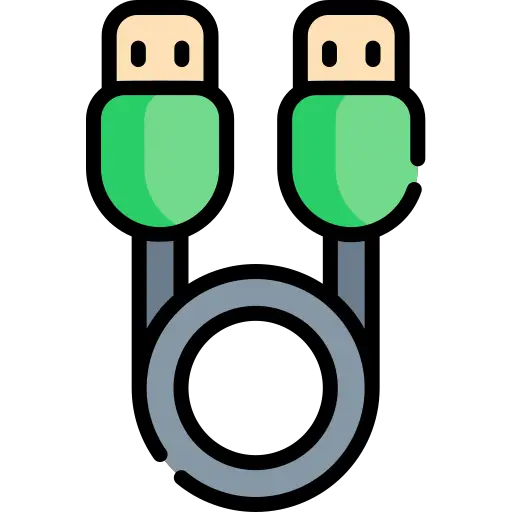
Что такое отладка по USB на устройстве Android?
Отладка – это опция, обычно предназначенная для разработчиков Android, позволяющая получить доступ к корневым папкам вашего Samsung Galaxy A10. Это соответствует прямым командным строкам приложений. Отладка дает доступ к инструментам ADB (Android Debug Bridge). Например, ADB – хороший способ создать мост между вашим компьютером и вашим Android. Таким образом, вы можете удалить командную строку из ОС Android или изменить приложение. Будьте осторожны, манипулировать отладкой по USB опасно с точки зрения безопасности, но также и для правильного функционирования вашего Android. Кроме того, производители вашего Samsung Galaxy A10 могут аннулировать гарантию, если ваша ОС была изменена.
Как включить отладку по USB на вашем Samsung Galaxy A10?
Чтобы иметь возможность настроить отладку по USB на вашем Samsung Galaxy A10, необходимо получить доступ к настройкам вашего Samsung Galaxy A10. Вы можете записать номер версии сборки на месте. Просто потому, что в тот день, когда ваш смартфон заблокирован, вы не сможете получить доступ к настройкам или разблокировать свой смартфон.
Программы для Windows, мобильные приложения, игры - ВСЁ БЕСПЛАТНО, в нашем закрытом телеграмм канале - Подписывайтесь:)
Включить отладку по USB на Android
- Зайдите в настройки вашего Samsung Galaxy A10
- Затем выберите О телефоне
- Затем выберите Информация о программном обеспечении.
- Найдите номер версии и нажмите 7 раз, не останавливаясь
- Разблокируйте свой Samsung Galaxy A10, нарисовав схему или введя PIN-код или пароль.
- Режим разработчика активирован
- Таким образом, вы сможете увидеть параметры разработчика в системных настройках вашего Android.
- Выберите параметры разработчика и проверьте режим отладки USB.
Все кончено, ваш Samsung Galaxy A10 включен для отладки по USB
Почему не работает отладка по USB?
К тому времени, когда опция для разработчиков не отображается, вы, вероятно, не щелкнули 7 раз в нужной строке для версии android. Попробуйте 7 раз щелкнуть по нескольким строкам. То, что вы ищете, может называться по-другому, номер версии, но также версия сборки или номер сборки.
Как запустить ABD tools на Samsung Galaxy A10 сразу после отладки по USB?
После активации отладки по USB вы сможете обмениваться данными между вашим компьютером и Samsung Galaxy A10. В первую очередь вам понадобится скачать андроид студию и быстрая загрузка на вашем компьютере.
Шаги, чтобы иметь возможность использовать ADB и, следовательно, удалить забытый пароль или шаблон
- Подключите Samsung Galaxy A10 к компьютеру через USB.
- Запускаем программное обеспечение ADB, а точнее командное окно
- Конус adb shell rm / data / system / gesture. ключ
- И вход
- Перезагрузите Samsung Galaxy A10
- При перезапуске вы сможете определить новый пароль или шаблон
Если вы хотите разблокировать свой Samsung Galaxy A10 без отладки, ознакомьтесь с нашими статьями. Вы сможете найти множество способов разблокировать Samsung Galaxy A10 в случае забытого рисунка или разблокировать Samsung Galaxy A10 в случае забытого пароля.
Каким способом отключить режим отладки по USB?
Решение, позволяющее отключить опцию отладки по USB, простое.
- Зайдите в настройки вашего Samsung Galaxy A10
- Выберите параметры разработчика
- Удалите опцию отладки USB
Если вы ищете другую информацию о своем Samsung Galaxy A10, мы приглашаем вас ознакомиться с руководствами категории: Samsung Galaxy A10.
Программы для Windows, мобильные приложения, игры - ВСЁ БЕСПЛАТНО, в нашем закрытом телеграмм канале - Подписывайтесь:)


